2018/08/31

もっとMacでPCゲームを楽しみたいアナタへ贈る『Steam』を5分で導入する方法。

MacでPCゲームを購入して楽しむのであれば、Appleが提供する『AppStore』の他に『Steam』という選択肢もあるのはご存知でしょうか?
1億人を超えるユーザーが世界中で利用し、年間で配信されるゲームタイトルは8,000本(2020年現在)を超えています。
言わば”PCゲームのプラットフォームのド定番”と言える存在。
つまり、MacでPCゲームを楽しみたいならインストール必須ということです。
僕も始める前は難しそうな『Steam』に抵抗がありましたが、実際に蓋を開けてみると『Steam』の導入・使い方は簡単。
それに良いこともあって、セールでゲームを安く購入できたりしてお得。
正直、Macでゲームをプレイしたいのに『Steam』を使っていないなんて損しています!
今回は”MacのSteamでPCゲーム始める方法を紹介”するので、今すぐに始めましょう!
Macでゲームを楽しむなら必須!初心者でも簡単に出来る『Steam』のはじめ方。

Macで『Steam』を始める方法は以下の3ステップ。
これが終われば『Steam』内で好みのゲームを探して購入して遊ぶことができます。
利用開始までに必要な時間は5分程度で、ここまでは無料。
①『Steam』の公式サイトからMac用アプリをダウンロード。

まずは『Steam 』のサイトにアクセスします。
Steam →【https://store.steampowered.com/】
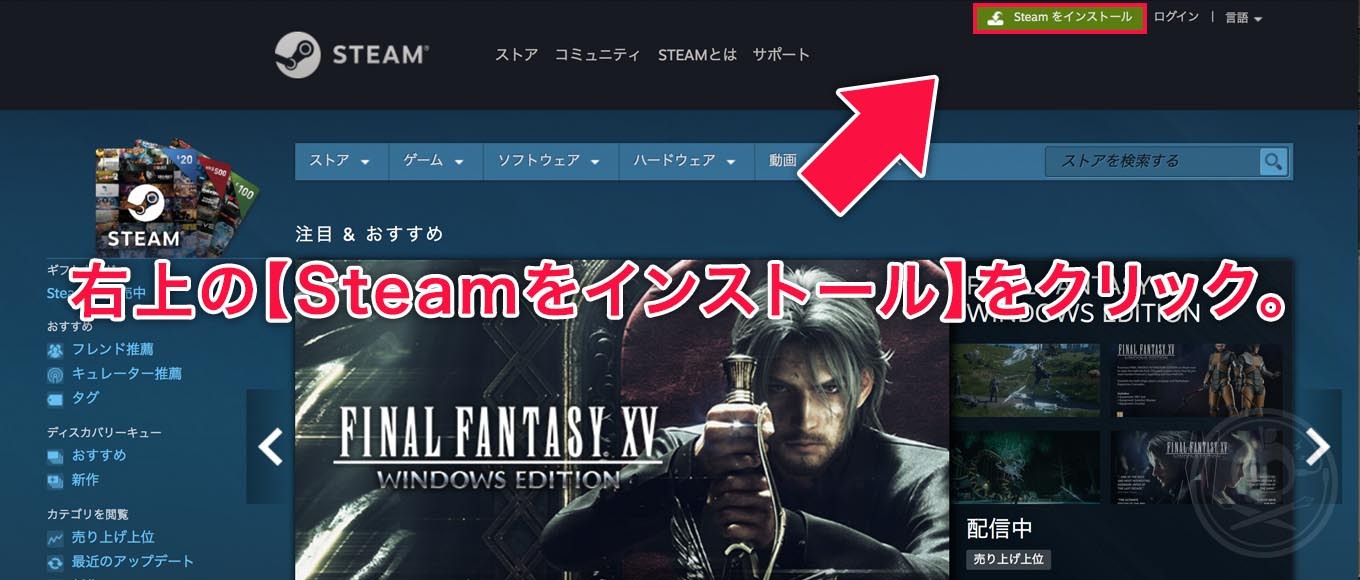
↑ページ右上に表示されている【Steamをインストール】をクリック。
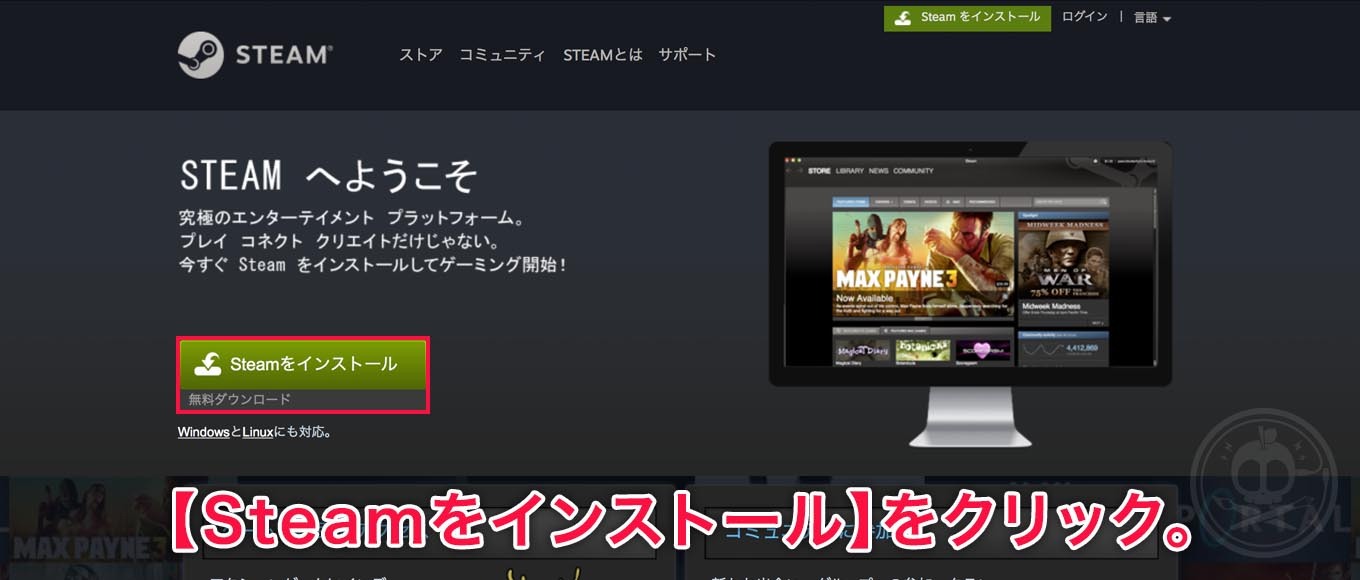
↑ダウンロードページに移動したら、もう一度【Steamをインストール】をクリック。
クリックするとSteamアプリのインストーラがダウンロードされます。
②『Steam』のアプリをMacにインストール。

ダウンロードした『Steam.dmg』を開きましょう。
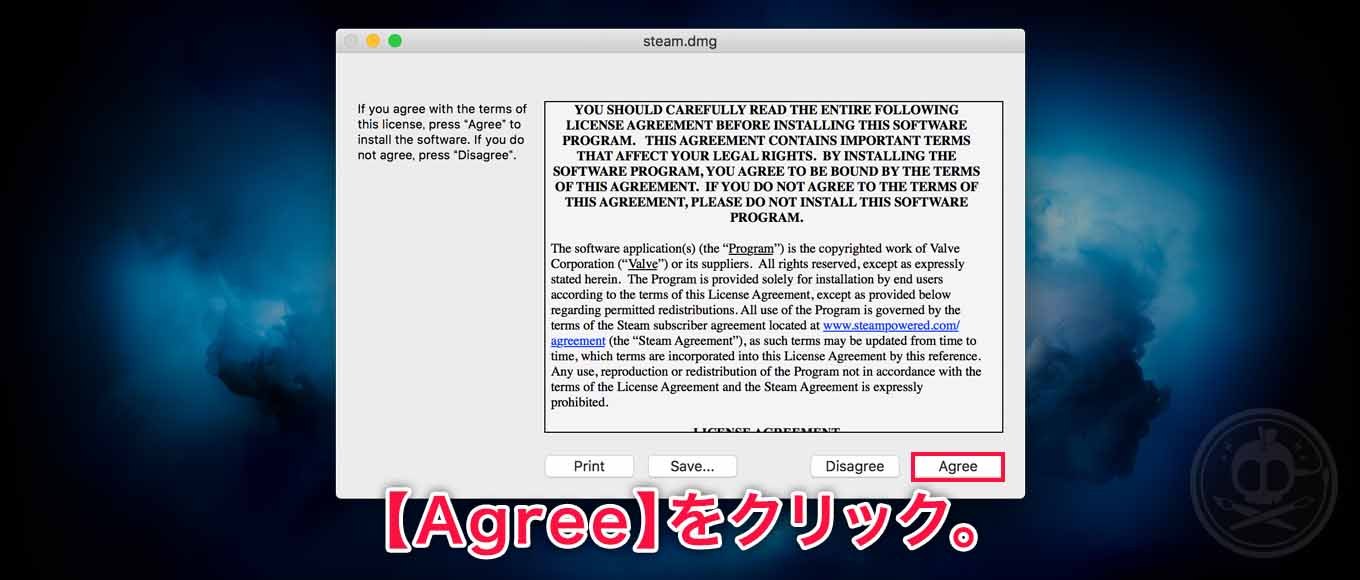
↑ウインドウに利用に関する内容が表示されるので【Agree】をクリック。
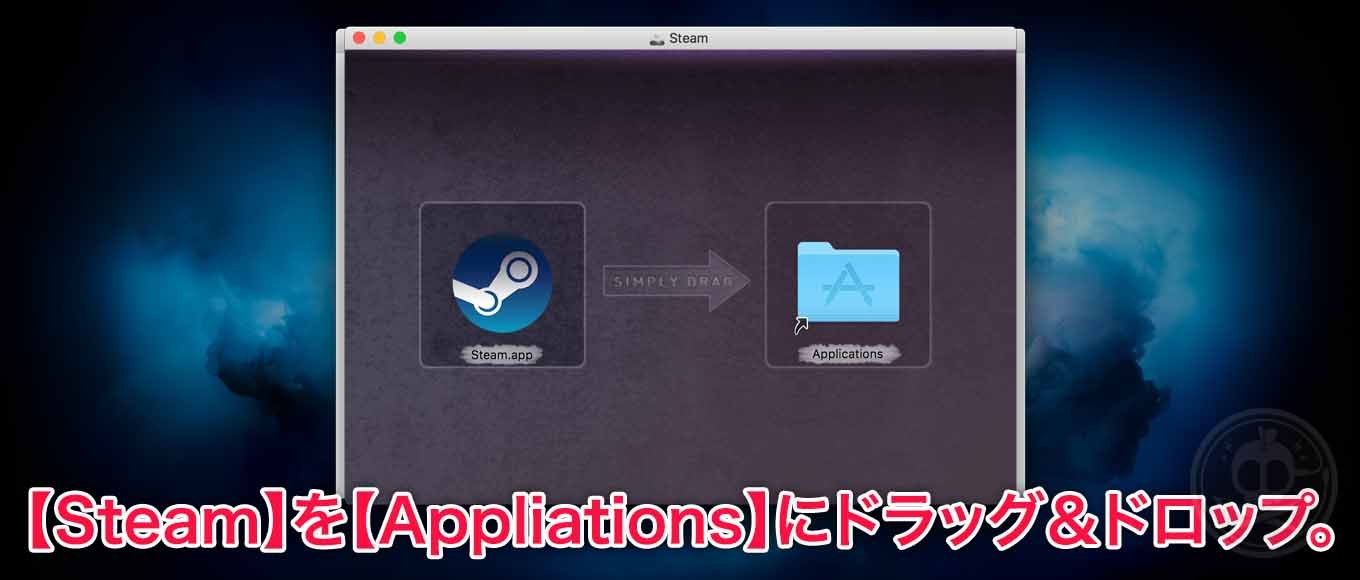
↑左の『Steam』アイコンを右の『Applications』アイコンへドラッグ&ドロップ。
これで『Steam』のアプリのインストールが完了されました。
インストールが完了されると『アプリケーション(Applications)』内に『Steam.app』が作成されています。
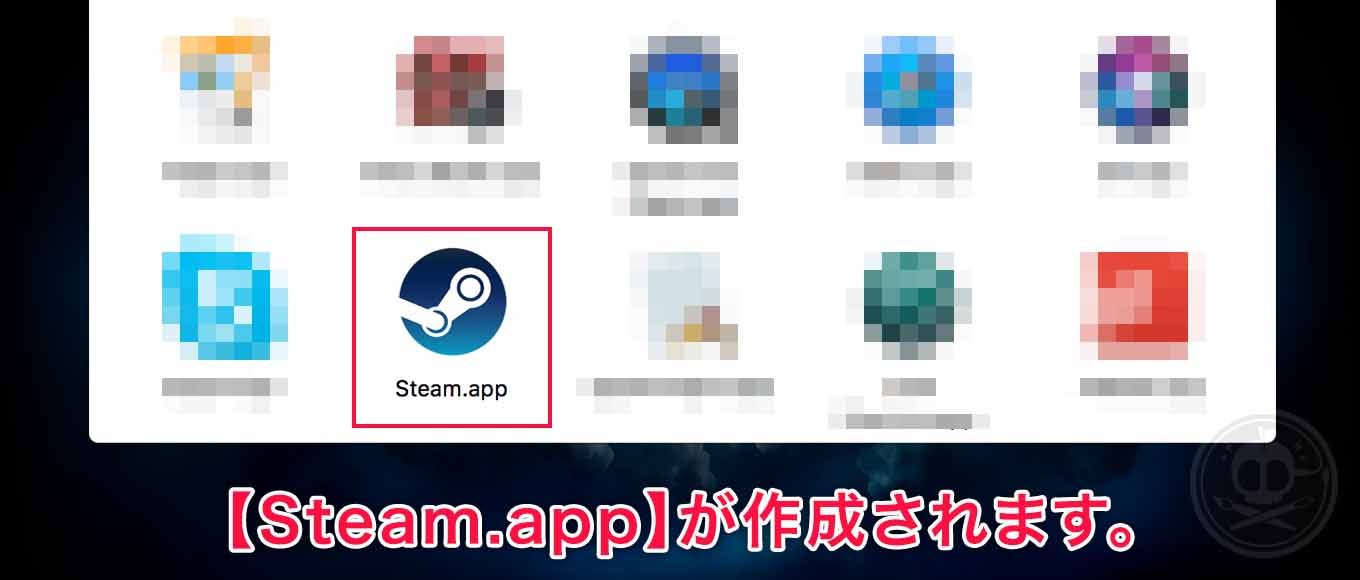
③アカウントを作成・ログインして準備OK!

最後にアカウントを作成し、ログインをすれば準備完了です。
インストールした『Steam.app』を開きます。
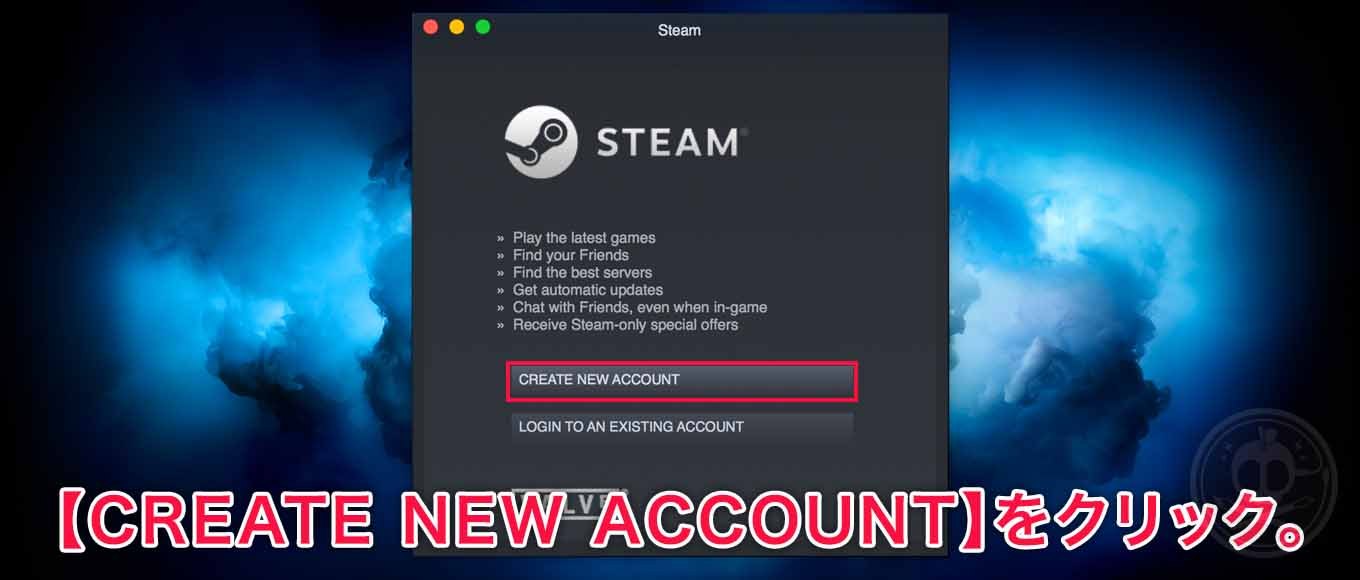
新しくSteamアカウントを作成する場合は【CREATE NEW ACCOUNT】をクリック。
既にアカウントを持っている場合は【LOGIN TO AN EXISTING ACCOUT】をクリックしてログインをしましょう。
初めての人は【CREATE NEW ACCOUNT】一択ですね。
新しくSteamアカウントを作成する流れ。
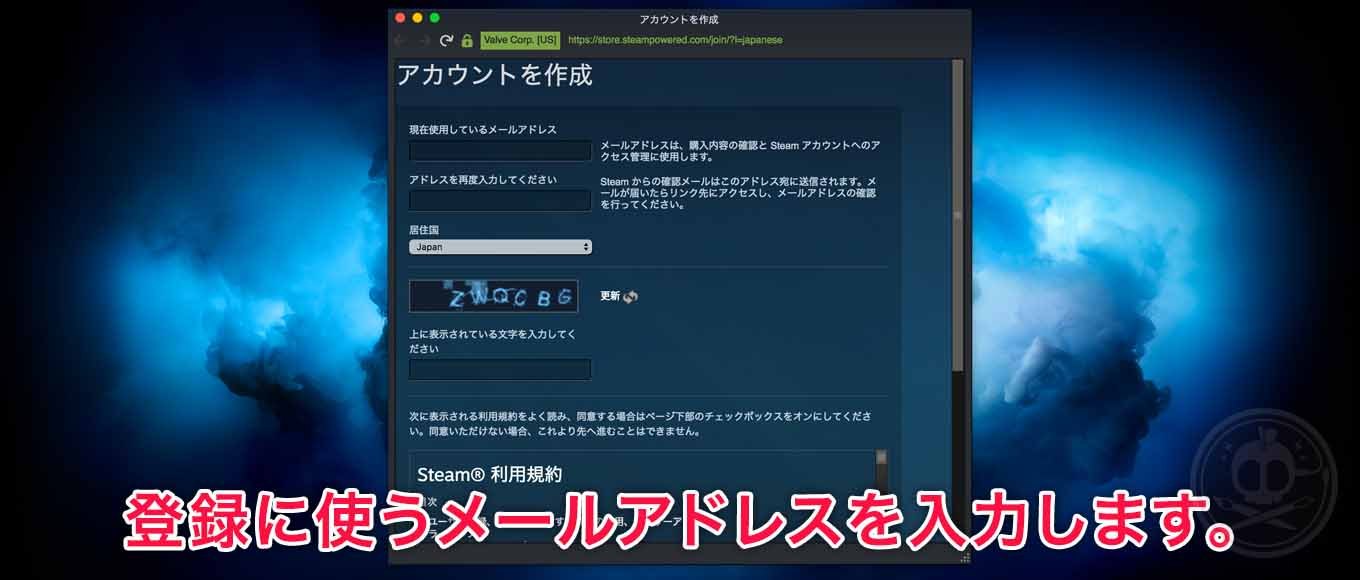
↑【CREATE NEW ACCOUNT】をクリックするとメールアドレスの入力が求められます。
アカウントの管理やSteamからの連絡メール受信に使うので、普段から使っているものにしておきましょう。
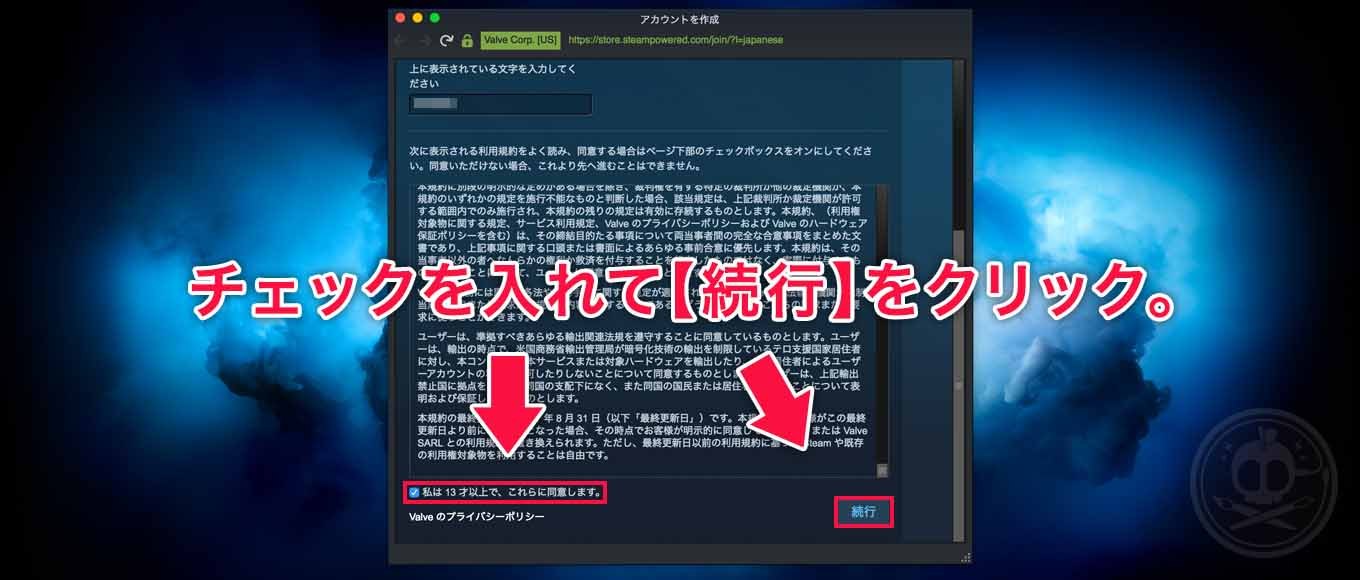
↑下へスクロールして利用規約を確認し、同意にチェックを入れて【続行】をクリック。

↑この画面になったら、登録したメールアドレスに確認のメールが届いているはずです。
メールを開き、メール内のリンクをクリック。
ブラウザで完了ページが表示されればOK。
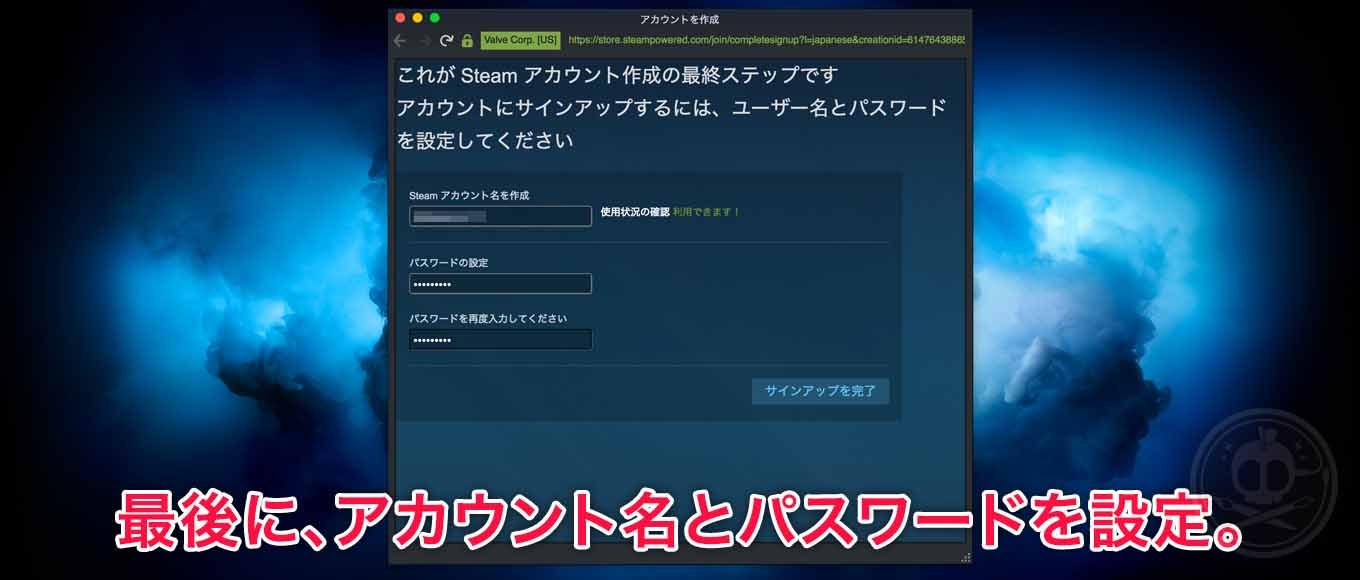
↑最後にアカウント名とパスワードを設定して【サインアップを完了】をクリックすれば『Steam』導入の作業は完了となります!

↑この表示になったら、このウインドウを閉じます。

↑ログイン画面。作成したアカウント情報を入力してログインしましょう。
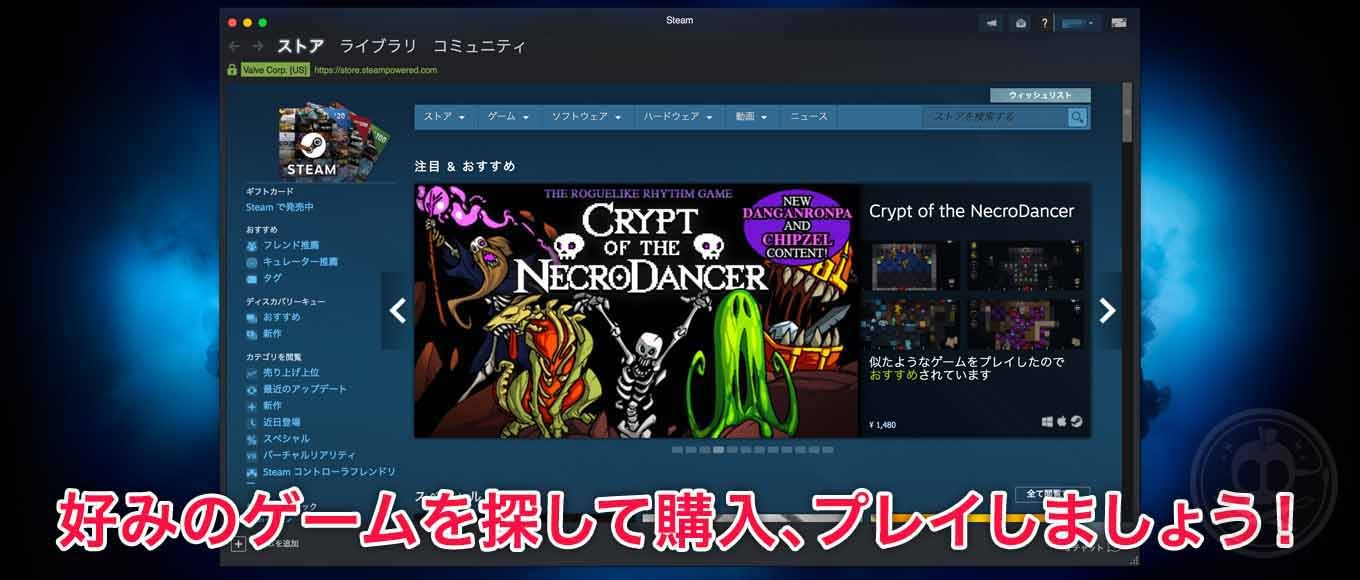
↑これがSteamのストアページ。ここから好みのゲームを探して購入、思う存分ゲームをプレイしてください!
リンゴでしょ?w
Windowsのみ対応しているタイトルが圧倒的に多いけど、MacOS対応のタイトルも面白いものが多いから探してみてね!
面白かったタイトルは記事にもしているから参考にしてみて!
まとめ『Steam導入で、Macのゲームの選択肢は大幅に広がる!今すぐ使い始めよう!』
Macで遊ぶゲームの選択肢を大幅に広げてくれる『Steam 』。
『AppStore』にはないタイトルも非常に多く存在するので、今すぐに欲しいタイトルがなくても、アカウントを作成して利用できるようにしておくのがオススメです。
アカウント作成自体は無料ですし、紹介した方法で『Steam』を始めましょう!
ということで、また明日も朝8時に記事を更新するので読んで下さいね。また明日!
この記事を書いたのは「リンゴ」
筆者「リンゴ」について
![]()
リンゴをSNSでフォローするならこちら
- Apple製品にハマった人生
- Webデザイナー×Apple好き リンゴ
当ブログは【Apple製品】【PC&ガジェット】【ゲーム】【自分の仕事】に関する情報を発信。
2015年、Webやガジェットから感じるわくわく感を伝えたくて、ブログを書き始める。
毎日投稿を続け、自分の発信が人の役に立てたこと、月間アクセス数10万超えを達成できたこと、さらに少額ながらお金も稼げたことに喜びを感じる。
ブログ運営を手伝うことを仕事にしようと試みたが大失敗。
現在は自分のスキルを活かして、人の役に立てることを模索中。
そしてWeb関連の仕事に励んでます。仕事のご依頼・ご相談は問い合わせページ、もしくは各SNSにてお待ちしております。
なお当ブログでは、この先商品やサービスのレビュー記事作成依頼は承りません。























